
Es emocionante obtener un dispositivo Chromecast, ¿no es así? Hoy, esta publicación proporcionará una breve introducción a Chromecast y ofrecerá pasos exhaustivos sobre cómo emparejar el control remoto de Chromecast. Vamos a profundizar en la publicación para aprovechar al máximo tu Chromecast!
Tabla de Contenido
¿Qué es Google Chromecast?
Chromecast es el dispositivo de transmisión de Google con una abundancia de aplicaciones, incluyendo Netflix, Disney+ y Spotify. Caracterizado por ser económico, ligero y fácil de usar, los dispositivos Chromecast pueden transmitir películas, música y programas de televisión, y mostrar fotos después de conectarse a tu TV e internet.
Hoy en día, hay dos modelos de Chromecast. Ambos cuentan con la función básica de transmisión, pero el Chromecast más nuevo con Google TV tiene una interfaz junto con un control remoto. Para configurarlos, solo necesitas conectar el dispositivo en la parte trasera de tu televisor y enchufarlo a la toma de corriente, luego usar tu teléfono inteligente y el control remoto para hacerlo.
Cómo Emparejar el Control Remoto de Chromecast
Después de tener una comprensión preliminar de tu dispositivo Chromecast, ahora vamos a ver cómo emparejar el mando de Google TV para controlar tu dispositivo Chromecast. Aquí están los pasos específicos para emparejar:
Passo 1. Enciende tu televisor, conecta tu Chromecast a una entrada HDMI disponible en tu televisor, luego cambia tu televisor a la entrada HDMI en la que tu Chromecast está conectado.

Passo 2. Conecte un extremo del cable del adaptador de corriente a su Chromecast y el otro extremo a la toma de corriente. Tenga en cuenta que hay un pequeño botón en la parte posterior de su Chromecast, presiónelo para que aparezca la introducción de emparejamiento en pantalla.
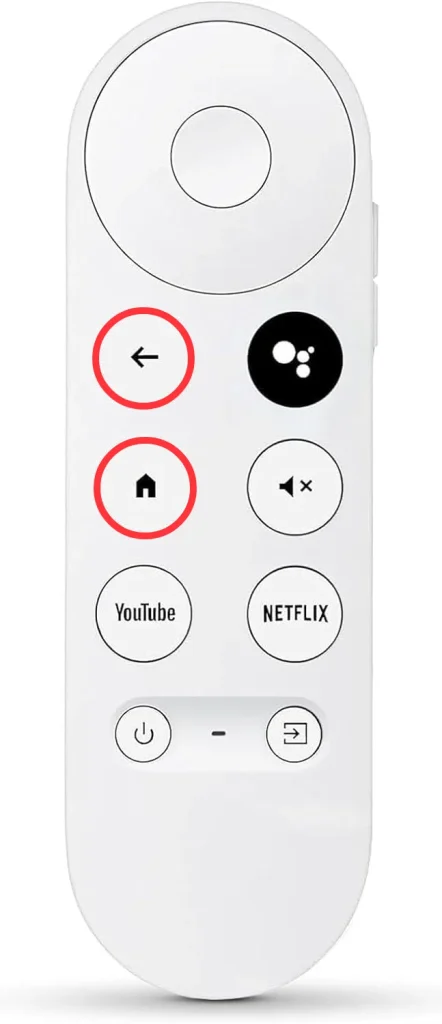
Passo 3. Presione y mantenga presionado el Regresar and Hogar Mantén pulsados los botones de tu control remoto de Chromecast hasta que veas una luz parpadeando en el control remoto.
Passo 4. Finalmente, puedes presionar los botones en el control remoto para confirmar que está emparejado. Una vez emparejado con éxito, puedes controlar tu Chromecast y disfrutar del contenido maravilloso.
Bonus: Si tu El control remoto de Chromecast no está funcionando.Por favor, repita el proceso de conexión anterior para volver a emparejar su control remoto de Chromecast después de asegurarse de que las baterías estén funcionando.
Prueba la Aplicación de Transmisión de TV para Chromecast
Este Aplicación de transmisión para TV desarrollado por BoostVision Es compatible con todos los dispositivos Chromecast y puede convertirse en una poderosa copia de seguridad para que puedas transmitir contenido al Chromecast. Así es como se usa la aplicación TV Cast para Chromecast para controlar tu Chromecast:
Descarga TV Cast para Chromecast
Passo 1. Asegúrese de que su dispositivo móvil y el televisor estén conectados a la misma red inalámbrica. Luego, descargue la aplicación en su dispositivo móvil y permita sus permisos.
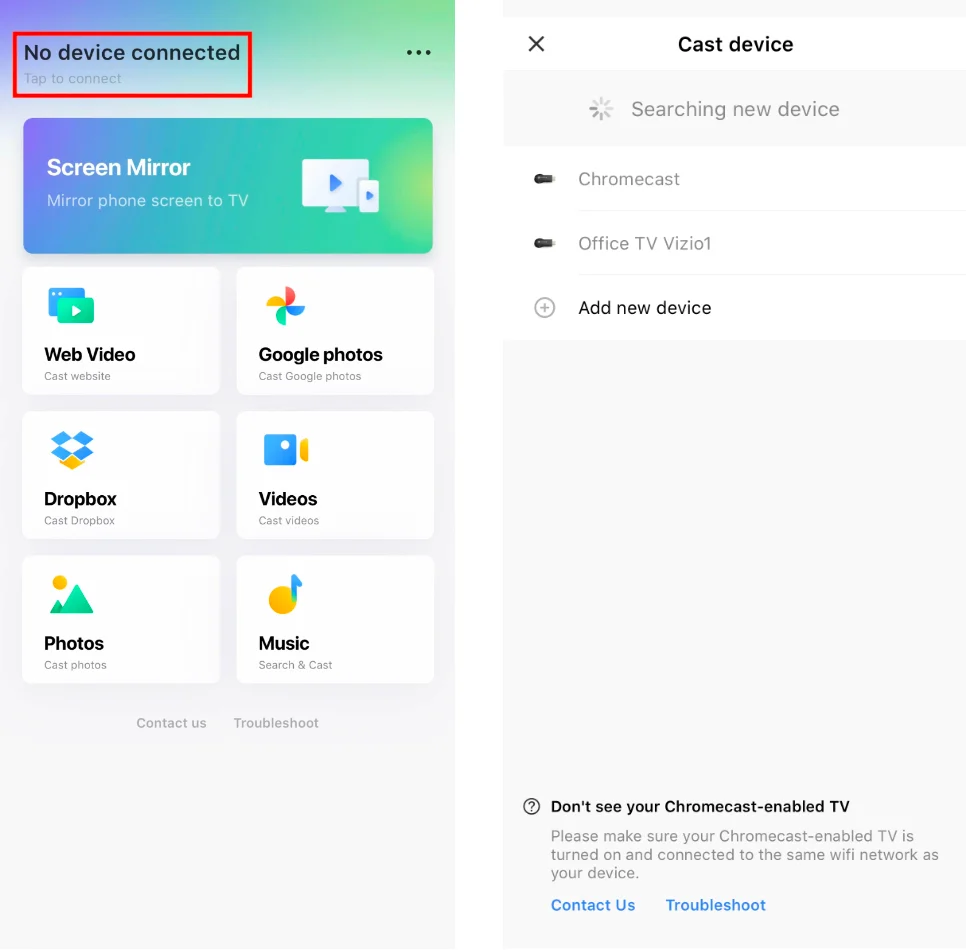
Passo 2. Abra la aplicación y toque la entrada de emparejamiento para elegir su dispositivo Chromecast para conectar.
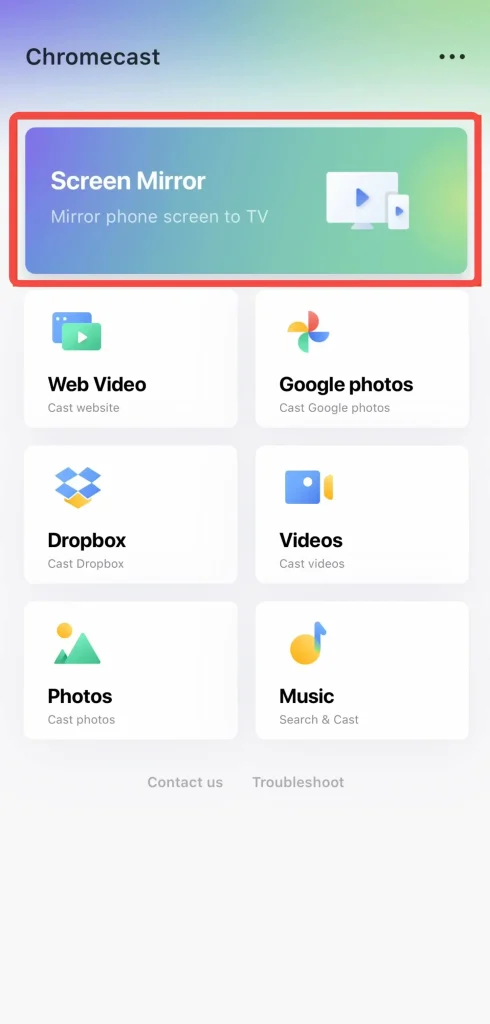
Passo 3. Cuando termine el proceso de conexión, toque el virtual. Duplicación de Pantalla Botón para compartir su dispositivo móvil con su dispositivo Chromecast. O puede transmitir lo que desee refiriéndose a otros controles remotos virtuales en la aplicación.
Veredicto Final
Emparejar un control remoto de Google TV es muy sencillo, ¿verdad? Después de leer esta publicación, no solo podrás usar tu Chromecast más fácilmente, sino que también dominarás otra aplicación de transmisión de TV de respaldo para tu Chromecast. En resumen, ¡esperamos que este artículo te ayude a manejar los dispositivos Chromecast con más libertad! ¡No olvides compartir la publicación con tu familia y amigos si te hace un favor!
Cómo Emparejar el Control Remoto de Chromecast - Preguntas Frecuentes
P: ¿Cómo poner el control remoto de Chromecast en modo de emparejamiento?
Normalmente, el control remoto se empareja automáticamente. Pero si la pantalla de tu TV muestra "Iniciar emparejamiento", necesitas presionar el Regresar and Hogar Presione los botones en el control remoto hasta que la luz en su control remoto parpadee.
P: ¿Cómo restablecer de fábrica tu control remoto de voz de Chromecast?
- Retire ambas baterías del control remoto y espera unos minutos. Mientras presionas el botón de Inicio, vuelve a insertar las baterías.
- Liberar el Hogar Presione el botón cuando la luz LED comience a parpadear. (El LED no está marcado y se encuentra en la parte frontal del control remoto, debajo de los botones de Encendido y Entrada. Solo es visible cuando muestra una luz de estado.)
- Si el control remoto de tu Chromecast no se vuelve a emparejar automáticamente, mantén presionado el Hogar and Regresar botones durante tres segundos.
P: ¿Cómo desvincular un control remoto de Chromecast?
Es necesario desvincular un control remoto antiguo de Chromecast para el nuevo, y el proceso de desvinculación también es vital para la resolución de problemas a veces.
Elija su control remoto de Control Remoto de Voz de Chromecast, luego toca Olvidar and Por supuesto, por favor proporciona el texto que te gustaría que traduzca. Para confirmar la orden de desvinculación. Finalmente, puedes presionar botones en el control remoto para verificar si el dispositivo no responde.
Navega hasta la parte superior derecha del menú principal para hacer clic en el ícono de engranaje.
Select the Todas las configuraciones. opción y desplácese hacia abajo hasta el Remote & Accessories opción.








